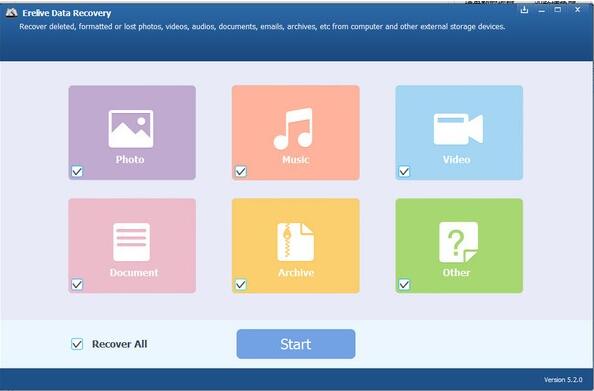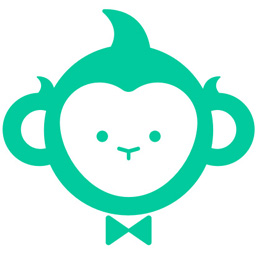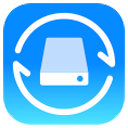一、如何在Windows / Mac上恢复已删除的Word文档?
简单的方法来恢复意外或永久删除的Word文档
当您创建Word文档时,尤其是在打字和编辑文本上花费几个小时时,由于多种原因(例如,意外的Microsoft Word损坏或退出,错误删除,系统还原,被他人永久删除等等),word文档可能会丢失。必须在遇到这种情况时被破坏。但是我们可以为此做些什么?可以检索单词文件吗?如何恢复丢失的word文档,意外删除了word,永久删除了word文档?
本文将向您展示恢复丢失或删除的Word文档的简单方法。
方法1:通过回收站恢复Word文档
通过删除单词文件不再痛苦。在Windows或Mac计算机上恢复丢失的Word文档是可行的。这里有几个步骤来恢复删除的Word文档。
(1)启动回收站。在回收站文件夹中检查已删除的Word文件。
(2)当找到您的目标文件时,点击“恢复”通过右键点击它来恢复。
(3)通过导航到“文件 - > Microsoft Word中的最近”来查找自动恢复文件。选择恢复未保存的文档并从菜单底部查找您的文件。
(4)搜索临时文件,您可能会从中删除文件。转到搜索框并键入* .tmp,查找以?符号开头的文件。如果你找到你需要的文件,用记事本打开它。
(5)如果上述步骤无法帮助您取回文件,则可能需要使用数据恢复软件。
恢复字 - 文件
方法2:使用Erelive Data Recovery来恢复永久删除的Word文档
Erelive数据恢复为您提供了一个简单而高效的解决方案来恢复永久删除的Word文档以及许多其他类型的文件,如Excel和Mac电脑上的Excel文件,照片,视频。
Erelive数据恢复的主要特点:
(1)安全可靠的Word文档恢复工具。您的隐私没有风险,并且不会损坏Word文档文件。它甚至可以恢复永久删除的工作文件。
(2)除了恢复丢失或删除的工作文件外,它还支持恢复其他文件,如Excel,照片,视频,音乐等。快速,安全,完整地从计算机存储器恢复550多种格式的文件。
(3)从回收站,硬盘,存储卡,闪存驱动器,数码相机和摄像机中恢复已删除的Word文档。
(4)简单易用。恢复已删除或丢失的Word文档与123一样简单
二、如何使用Erelive Data Recovery检索已删除的Word文档
以下是一步一步指导如何恢复回收站清空永久删除的Word文档。
(1)选择文档并点击开始
默认情况下,选择所有文件类型进行扫描和恢复。如果您只想恢复例如文档文件类型,请只选择文档(您也可以首先在“全部恢复”之前取消选中,然后在文档之前进行检查)。
提示:
您选择的文件类型越多,扫描过程花费的时间就越多。
选择文件后,点击“开始”按钮。
(2)选择要恢复永久删除的Word文档的位置。
选择您想要扫描的驱动器并恢复永久删除的Word文档,然后单击“开始扫描”按钮以开始文件扫描过程。
(3)选择扫描的已删除Word文档进行恢复
扫描完成后,它将自动切换到“恢复文件”选项卡,您可以在其中选择要检索的已删除文件,然后单击“恢复”按钮开始并完成恢复丢失的文件。



 天极下载
天极下载 Erelive Data Recovery是一款
Erelive Data Recovery是一款